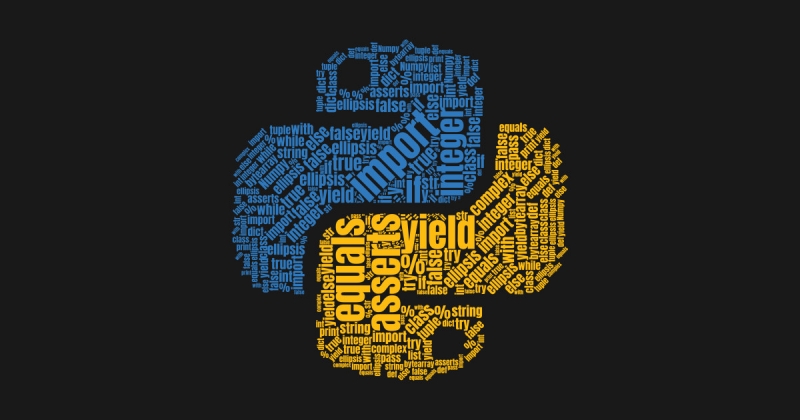ما در این آموزش قصد داریم شما را با محیطهای پایتون آشنا سازیم. بدین منظور بهتر است ابتدا یک اسکریپت ساده به زبان پایتون ایجاد کنیم. جهت کار با پایتون نیازی به نصب و راه اندازی محیط جدیدی در سیستم های لینوکسی نیست. پایتون این کار را به صورت خودکار برای شما در لینوکس انجام داده است. جهت نوشته یک اسکریپت به زبان پایتون ابتدا میبایست یک فایل در لینوکس با پسوند py (در لینوکس پسوند اجباری نیست) ایجاد و عبارات زیر را داخل آن بنویسید:
|
1 2 |
#!/usr/bin/python print "Hello, Python!"; |
محیط های محلی در پایتون
به طور خلاصه اگر بخوام بگم پایتون رو میتونید توی محیط های زیر داشته باشید:
- Unix like Solaris, Linux, FreeBSD, AIX, HP/UX, SunOS, IRIX, etc
- Windows
- Macintosh Intel, PPC, 68K
- OS/2
- DOS – multiple version
- PalmOS
- Nokia mobile phones
- Windows CE
- Acorn/RISC OS
- BeOS
- Amiga
- VMS/OpenVMS
- QNX
- VxWorks
- Psion
- Java and .NET virtual machines
نگران نباشید!!! این ها ی سری سیستم عامل embeded هستند.
دریافت
شما میتوانید آخرین نسخه را از وب سایت رسمی دریافت نمائید. همچنین دیگر نسخه های آن در وب سایت رسمی آن موجود می باشد. این زبان برنامه نویسی در وب سایت خود دارای مستندات کاملیست که برای مطالعه آموزش های به زبان اصلی میتوانید از آن استفاده کنید.
سایت رسمی پایتون – دریافت پایتون – مستندات آموزشی
نصب
اگر شما اصرار دارید که خودتان پایتون را نصب نمائید باید ابتدا نسخه مورد نظر خود را دانلود کرده و سپس مراحل زیر را دنبال نمائید:
بد نیست بدانید که این زبان برنامه نویسی در دو نسخه ۲ و ۳ به طور همزمان منتشر میشود و بسته به نیاز، شما میتوانید نسخه مورد نظر خود را استفاده کنید.
۱) ابتدا آن را از حات فشرده خارج نمائید:
|
1 |
tar xvf Python-2.7.14.tar.xz |
۲) سپس به داخل دایرکتوری نسخه دانلود شده بروید:
|
1 |
cd Python-2.7.14/ |
۳) اسکریپت configure را اجرا کنید:
|
1 |
./configure |
این اسکریپت سیستم شما را برای نصب نرم افزار مورد نیاز آماده میسازد.
توصیه میشود برای اطمینان از صحت عملکرد دستور وارد شده در ترمینال وضعیت آخرین دستور خود را به صورت زیر بررسی کنید:
|
1 2 |
echo $? 0 |
دستور شما تنها در صورتی بدون خطا به اتمام رسیده است که خروجی دستور بالا همواره برابر صفر باشد.
۳) دستور make را اجرا کنید.
|
1 |
make |
این دستور برای ساختن نرم افزار و دادن پروسه های نصب آن به Makefile استفاده میشود.
۴) در مرحله نهایی کافیست تا با دستور زیر نرم افزار مورد نظر خود که پایتون میباشد را نصب نمائید:
|
1 |
make install |
در اینجا نصب پایتون با موفقیت به پایان رسیده است. نصب به طور پیش فرض در مسیر زیر انجام شده است:
|
1 |
usr/local/bin/ |
همچنین کتابخانه های آن از مسیر زیر در دسترس میباشند:
|
1 |
usr/local/lib/python/ |
شما میتوانید برای مسیردهی نیز از طریق دستور export این کار را انجام دهید:
|
1 |
export PATH="$PATH:/usr/local/bin/python" |
اجرا
اسکریپت شما به دو صورت زیر قابل اجراست:
۱) از طریق حالت Interactive: در این حالت کافیه شما در ترمینال کلمه python را نوشته و اینتر کنید. شما در این حالت قادر به استفاده از سوئیچ هایی خواهید بود که ما به دو نمونه از آن اشاره میکنیم:
- d-: نمایش خروجی در حالت دیباگ
- v-: فعالسازی حالت ورباس
۲) به صورت اسکریپت: در این حالت اسکریپت را با دستور پایتون میتوانید اجرا کنید.
|
1 |
python script.py |
چنانچه اسکریپت شما سطح دسترسی اجرا را داشته باشد میتوانید آن را به صورت زیر نیز به اجرا در بیاورید:
|
1 |
./scipt.py |